
صفحه کلید کامپیوتر: تخصیص کلیدی، توضیحات برای مبتدیان. نحوه استفاده از یک صفحه کلید کامپیوتر: عملکرد دکمه ها
هدف کلیدهای صفحه کلید ویندوز ویندوز ویندوز، طرح بندی صفحه کلید، ترکیبات و ترکیبات کلیدی.
جهت یابی
کامپیوتر، لپ تاپ بدون صفحه کلید، این نوع اجاق گاز بدون آتش است!

صفحه کلید کامپیوتر ظاهر
اولین چیزی که برای مدرک تازه وارد کار می کند و کاربر پیشین PC را تکرار می کند هدف کلیدهای صفحه کلید است.
ما سعی خواهیم کرد که در مورد عملکرد، نام دکمه های صفحه کلید، به صورت رایگان، اطلاعات مربوط به طرح بندی صفحه کلید را توضیح دهیم.
دستگاه کامپیوتر صفحه کلید
صفحه کلید یکی از اجزای دستگاه های کامپیوتری است که برای چاپ، طراحی جداول، نقشه ها، تصاویر، دستورات ورودی، مقادیر دیجیتال طراحی شده است.
صفحه کلید شامل انواع کلیدهای زیر است:
- در رفتن.، کلید بسته شدن برنامه

نام اختصاری کلید فرار بر روی صفحه کلید
- کلیدهای عملکرد F1 قبل از F12
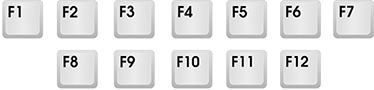
کلیدهای عملکرد
- کلید ها - نمادها، کلیدها - نامه ها، عملا بخش اصلی است. برای به دست آوردن نماد هنگام چاپ، کلید را فشار دهید تغییر مکان.

کلید ها - نمادها، کلیدها - نامه ها، کلید های شماره
- اصلاح کلید ( Shift، Alt، Ctrl).
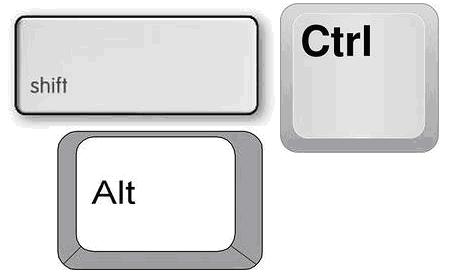
کلید ها - Shift، Alt، اصلاح کننده های CTRL
- کلیدهای کنترل مکان نما (فلش).
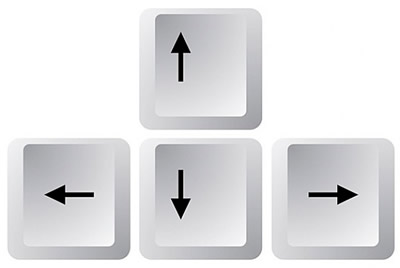
کلیدهای کنترل مکان نما (فلش)
- کلید های اضافی
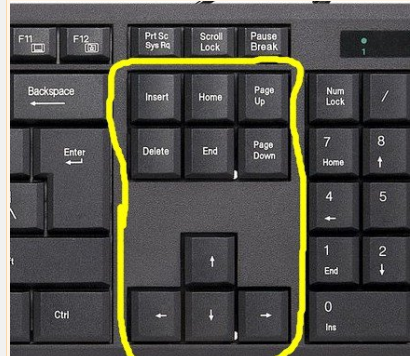
کلید های اضافی
STOCK FOTO استاندارد سیستم کامپیوتری کامپیوتر پنجره ها به نظر می رسد:

صفحه کلید استاندارد ویندوز ویندوز نشان دهنده نام و کلمه کلیدی کاربردی است
تنظیم صفحه کلید
اورکلاک کردن یک سیستم باند کننده بین الفبای (انگلیسی یا روسی) و یک کلید خاص است. طرح الفبای را می توان با ترکیبی تغییر داد ALT + Shift یا Ctrl + Shift.
طرح طرح الفبای را با استفاده از منو تغییر دهید:
- اجرا به گزینه کار "شروع" در پنجره ها.
- ما به پانل توزیع وارد می شویم
- ما گزینه را پیدا می کنیم "تغییر طرح صفحه کلید" (ساعت، زبان، منطقه).
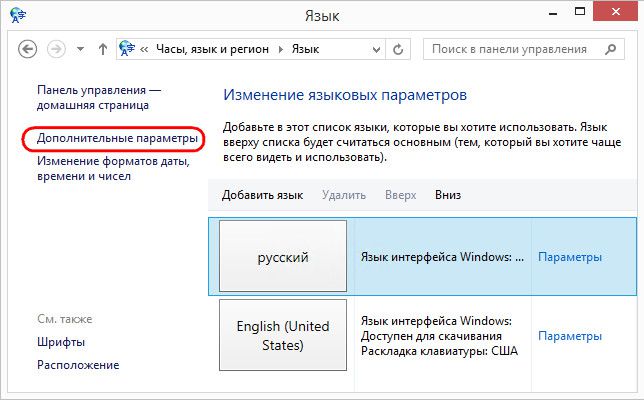
تغییر صفحه کلید صفحه کلید
- ما رشته را فعال می کنیم "زبان و صفحه کلید".
- کلید گزینه را فشار دهید "تغییر صفحه کلید".
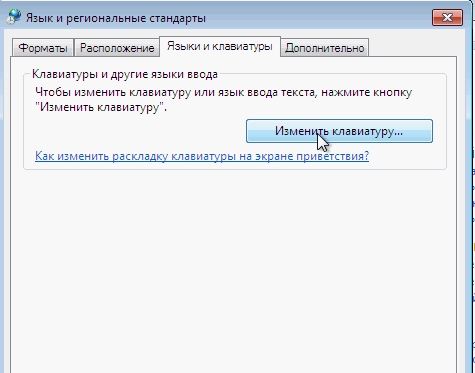
گزینه "تغییر صفحه کلید"
- در زبانه نامیده می شود "عمومی"، کلید را فشار دهید "زبان ورودی را انتخاب کنید."
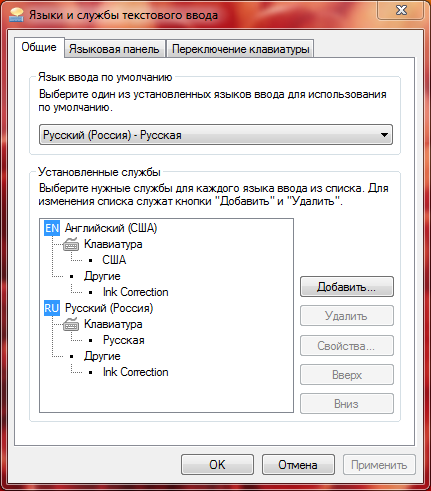
زبان ورودی را انتخاب کنید
- عملیات را با کلید انجام دهید "باشه".
- زبان الفبای صفحه کلید تغییر کرده است.
دکمه های صفحه کلید هدف
- کلید OT F1 قبل از F12، کلیدهای کنترل کامپیوتر در غیاب یک موس کامپیوتر. توابع آنها عبارتند از باز کردن / بسته شدن پوشه ها و فایل های اطلاعات، توانایی تغییر نام پوشه ها و فایل ها، توانایی کپی و قرار دادن و غیره (نگاه کنید به شکل بالا).
- کلیدها دیجیتالکلیدها نمادها و نشانه ها. طراحی شده برای چاپ تعداد نشانه ها (!،؟)، درصد (٪) و غیره. به عنوان مثال: برای تحویل علامت گذاری، علامت سوال، کلید عددی مربوطه و تغییر را فشار دهید. گاهی اوقات، با ترکیب بالا، یک زبان فونت باید تغییر کند تا از یک علامت خاص خارج شود. عکس بالا را ببینید
- کلیدها حق دیجیتال یا ترک کرد. آنها معانی مشابهی را به عنوان محدوده افقی دارند.
- قفل شماره طراحی شده برای روشن کردن صفحه کلید عددی.
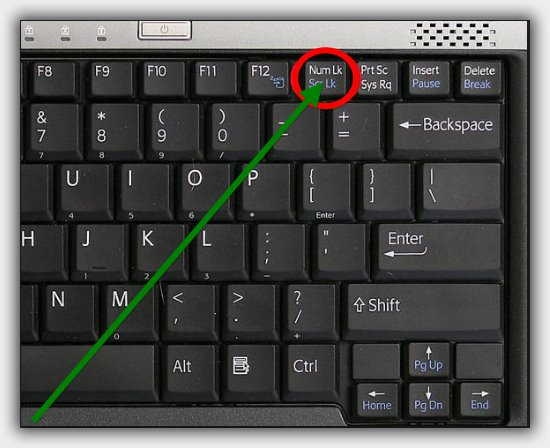
کلید قفل شماره توسط یک دایره و فلش نشان داده شده است
- کلیدهای ادبی برای چاپ متن طراحی شده اند. در هر کلید فرصتی برای کار در روسیه و به زبان انگلیسی، با حروف الفبا انگلیسی در بالای کلید وجود دارد.
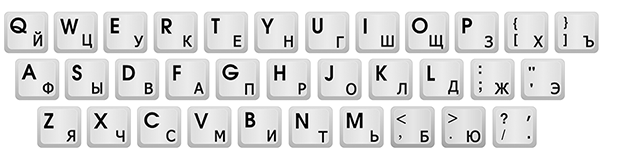
کلید نامه
- Shift + Alt یا Shift + Ctrl، کار در یک جفت، برای تغییر زبان صفحه کلید لازم است.
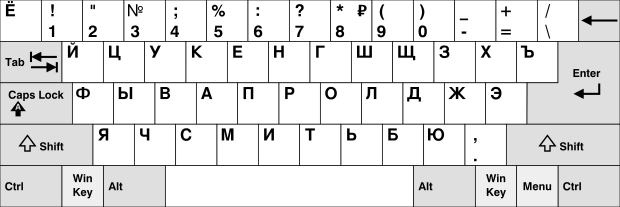
Shift + Alt یا Shift + Ctrl کلید ترکیبی
- پیروزی. اغلب استفاده نمی شود، برای فعال کردن کلید "شروع"(گاهی اوقات، نشان داده شده است، همانطور که در شکل).

کلید برنده شدن
- fn تنها در لپ تاپ ها وجود دارد. برای تنظیم روشنایی، حجم، کنتراست استفاده می شود. در لپ تاپ، کلید در یک جفت با کلیدها کار می کند F1 - F10.
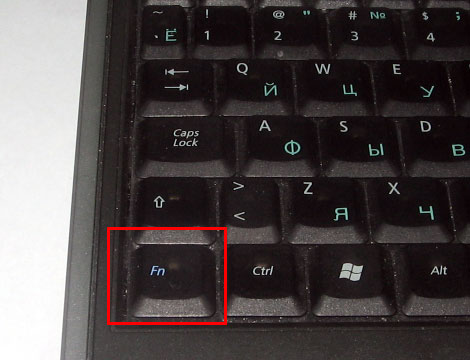
کلید FN
- ترکیب کلید Shift + الفبای یک حرف بزرگ را ایجاد می کند.
- ترکیبی "نقطه" و الفبای روسی هنگام چاپ یک نقطه را ایجاد می کند.
- ترکیب " امتیازات »+ Shift کاما می دهد
- کلید صفحه کلید "یو" + الفبای انگلیسیهمچنین، یک نقطه را می دهد.
- کلید صفحه کلید "B" + الفبای انگلیسی کاما می دهد
کلیدهای قالب بندی متن
- کلید Caps Lock.، کلید چاپ متن با فونت بزرگ. لغو یک متن بزرگ همراه با کلید های تکراری همراه است.

کلید قفل CAPS یک فونت بزرگ ایجاد می کند
- برگه در ابتدای پاراگراف، باعث می شود.
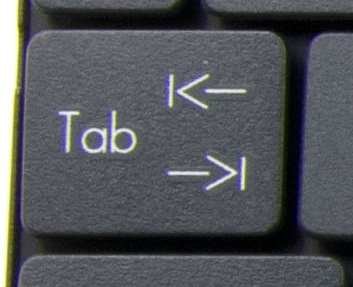
کلید برنزه یا انتخاب پاراگراف در متن
- کلید بزرگ فضا فضای بین کلمات را می سازد، و تنها یک شکاف بین دو کلمه است.
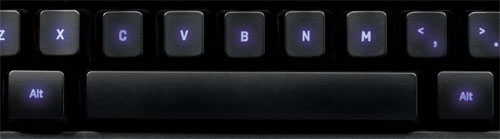
فضای کلیدی فضای بین کلمات را ایجاد می کند
- Backspace، می توان شسته، حذف، حذف و بالا بردن متن چاپ شده یا بخشی از متن. گاهی اوقات، نشان داده شده توسط فلش.
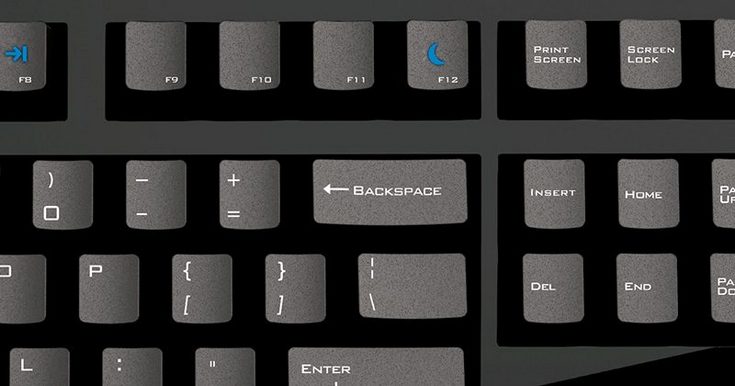
کلید Backspace (در وسط رسم)
- وارد، کلید انتقال به خط پایین جمله، حذف متن زیر.

کلید ورود
کلیدهای کمکی
- قرار دادن، خانه، صفحه بالا و صفحه پایین، فلش ها، کلید هایی که ماوس را هنگام کار با متن جایگزین می کنند.
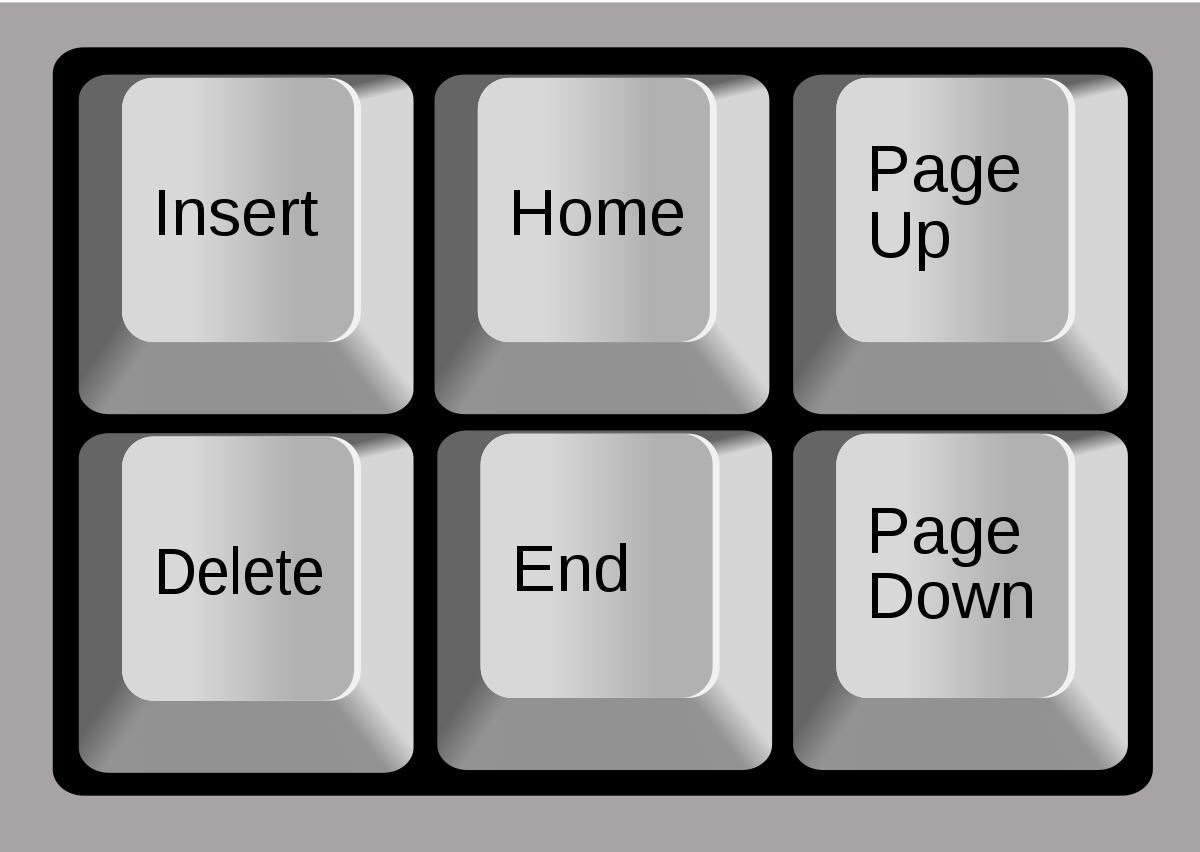
کلیدهای رایانه کامپیوتری کامپیوتر
- حذف.برای حذف متن یا بخشی از آن کار می کند.

کلید حذف، پاک کردن حذف
- حذفمکان نما در حال حرکت کلیدها به ابتدای رشته یا متن (توانایی عملکرد دوم).
- پایان، صفحه پایین، مکان نما را به انتهای یک رشته یا متن انتقال دهید.
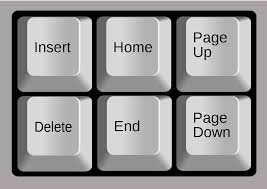
پایان، صفحه پایین، کلیدهای سفر مکان نما
- قرار دادن، کلید چاپ یک متن جدید با حذف همزمان قدیمی (عکس بالا را ببینید).
- اسکرول قفلخدمت به پیمایش متن بالا / پایین. این آنالوگ با یک چرخ موس کامپیوتر است. به ندرت اعمال می شود.
- مکث / شکستن، کار کامپیوتر را متوقف می کند. این بسیار نادر است.
- صفحه چاپعکس های "عکاس" از صفحه نمایش کامپیوتر برای نصب عکس فوری به برنامه است کلمه یا نقطهبه عنوان مثال مورد استفاده برای ایجاد screenshotov.

چاپ صفحه نمایش برای ایجاد تصاویر
کلید های کار پایه برای حفظ
- تغییر مکان به کاراکترهای چاپی همراه با فشار دادن کلیدهای عددی و همچنین حروف بزرگ کمک می کند.
- کلید Caps Lock.هنگامی که دولت روشن است، یک فونت بزرگ را چاپ می کند. غیرفعال شده هنگامی که فشرده شد
- برگه، شکاف را در مقابل یک پاراگراف ایجاد می کند.
- کلید فضانام خود را می گوید.
- وارد، متن زیر را در خط پایین تر می کند.
- Backspace، حذف کلید، پاک کردن متن، تصاویر، الگوی طرح بندی، جدول.
میانبر صفحه کلید
ترکیبی را در نظر بگیرید که در ابتدا کلید فعال کردن کلید است سیپوش:
- Ctrl + Shift + Esc، باز کردن برنامه Dispatcher Task.
- + F.، جعبه جستجو در سیستم کار.
- + A.، انتخاب متن به عنوان یک فرمت کامل.
- + C.کپی 🀄.
- + V.، وارد کن
- + P.، چاپ یک فایل
- + Z.، عملیات را لغو کنید
- + X.، برش متن
- + ESCدر حال اجرا بر روی گزینه شروع / بسته شدن "شروع".
- + printscreen.، ایجاد یک عکس در برنامه کاری.
- + حذفحذف متن، نقاشی، تصویر، جدول.
گزینه دوم ترکیب، زمانی که در وهله اول فعال شدن کلید است پیروزی.:
- پیروزی + مکث، برنامه Properties سیستم را اجرا کنید.
- + D.بستن تمام پنجره های کاری
- + L.، بستن کامپیوتر.
- + R.، گردش کار کامپیوتر را اجرا کنید.
در این مقاله، ما سوالات ارزش صفحه کلید، طرح کلیدی، کلید های اصلی کار و ترکیبی از صفحه کلید کامپیوتر را مورد بررسی قرار دادیم.
داشتن اطلاعات، شما با هر کار مقابله خواهید کرد!
